حدثت مشكلة أثناء إعداد BitLocker على نظام التشغيل Windows 10
قد تواجه رسالة الخطأ حدثت مشكلة أثناء إعداد BitLocker(A problem occurred during BitLocker setup) عند محاولة تشفير محرك أقراص نظام Windows 10 باستخدام BitLocker على جهاز متصل بالمجال في OU ( وحدة تنظيمية(Organizational Unit) ). يوفر هذا المنشور أنسب الحلول لهذه المشكلة. وتجدر الإشارة إلى أن مثيل رسالة الخطأ مصحوب برموز خطأ مختلفة مثل 0x8004259a و 0x80072ee7 و 0x80042574 وما إلى ذلك. إليك بعض الاقتراحات التي يمكن أن تساعدك.
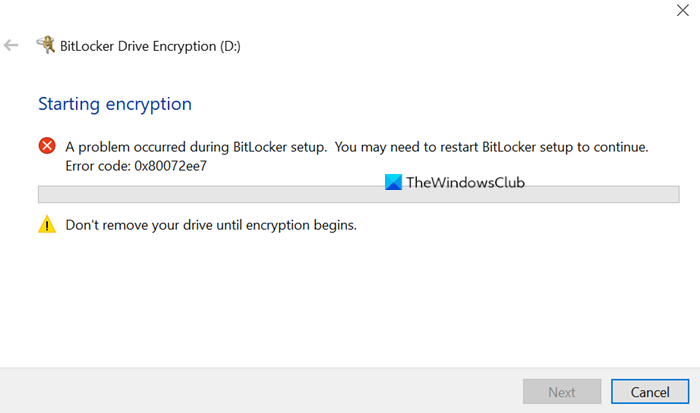
عندما تواجه هذه المشكلة. ستتلقى رسالة الخطأ المشابهة التالية ؛
BitLocker Drive Encryption (D:)
Starting encryption
A problem occurred during BitLocker setup. You may need to restart BitLocker setup to continue. Error code: 0x80072ee7
Don’t remove your drive until encryption begins.
لا يبدو أن المشكلة قد تم حلها بعد إعادة تشغيل إعداد BitLocker أو حتى بعد إعادة تشغيل متعددة.
حدثت مشكلة أثناء إعداد BitLocker
إذا كنت تواجه هذه المشكلة ، فيمكنك تجربة الاقتراحات أدناه لحل المشكلة.
- تحقق من متطلبات BitLocker
- قم بإنشاء حساب مسؤول(Administrator) محلي
- تأكد من توصيل الجهاز بشبكة الشركة
- أعد تسمية الوحدة التنظيمية
- تقليص محرك الأقراص
- تحويل القرص الديناميكي إلى قرص أساسي
دعنا نلقي نظرة على وصف العملية المتضمنة فيما يتعلق بكل حل من الحلول المدرجة.
1] تحقق من متطلبات BitLocker
تأكد(Make) من أن نظامك وخاصة محرك الأقراص الذي توشك على تشفيره يلبي متطلبات BitLocker كما هو موضح أدناه:
- يجب أن تحتوي على مساحة خالية كافية لإنشاء نسخ احتياطية للقسم.
- يجب أن تحتوي على 100 ميغا بايت على الأقل من مساحة القرص الصلب.
- إذا كان حجم القسم أقل من 500 ميغا بايت ، فيجب أن يكون به مساحة خالية لا تقل عن 50 ميغا بايت.
- إذا كان حجم القسم 500 ميغا بايت أو أكبر ، فيجب أن يكون به 320 ميغا بايت على الأقل من المساحة الخالية.
- إذا كان حجم القسم أكبر من 1 غيغابايت ، فمن المستحسن أن يكون به مساحة خالية تبلغ 1 غيغابايت على الأقل.
2] إنشاء(Create) حساب المسؤول(Administrator) المحلي
إذا كنت تحاول تشفير محرك الأقراص باستخدام حساب المجال الخاص بك ، فقد تحدث هذه المشكلة. في هذه الحالة ، نقترح عليك إنشاء حساب مسؤول محلي(create a local administrator account) ومعرفة ما إذا كان يمكنك تشفير محرك الأقراص.
3] تأكد(Ensure) من توصيل الجهاز بشبكة الشركة
قد تواجه هذه المشكلة إذا كان نظامك مُدارًا على مستوى الشبكة ، بسبب إعدادات نهج المجموعة :(Group Policy)
- اختر كيف يمكن استرداد محركات نظام التشغيل المحمية بواسطة BitLocker(Choose how BitLocker-protected operating system drives can be recovered ) AND
- لا تقم بتمكين BitLocker حتى يتم تخزين معلومات الاسترداد في AD DS لمحركات أقراص نظام التشغيل(Do not enable BitLocker until recovery information is stored in AD DS for operating system drives)
قد يتم تمكينه في الموقع التالي:
Computer Configuration > Administrative Templates > Windows Components > BitLocker Drive Encryption > Operating System Drives
لذلك ، في هذه الحالة ، تأكد من توصيل الجهاز بشبكة الشركة.
4] إعادة تسمية OU
إذا كان نظامك جزءًا من المجال ، داخل OU ، بما في ذلك الشرطة المائلة للأمام (/) في اسمه ، يمكنك إزالة الشرطة المائلة للأمام (/) عن طريق إعادة تسمية الوحدة التنظيمية ومعرفة ما إذا كان ذلك يحل المشكلة نيابة عنك.
5] تقليص محرك الأقراص
يتطلب هذا الحل تقليص محرك الأقراص الذي تقوم بتمكين BitLocker عليه ومعرفة ما إذا كان ذلك يساعدك. يمكن استخدام Shrink من أداة إدارة الأقراص(Disk Management) المتوفرة في نظام التشغيل Windows 10(Windows 10) .
6] تحويل القرص الديناميكي(Convert Dynamic) إلى قرص أساسي(Basic)
قد يكون السبب الآخر لهذه المشكلة هو مبيت القسم المحجوز للنظام (SRP)(System Reserved Partition (SRP)) . إذا كان SRP موجودًا(SRP) على قرص حيوي ، فمن المتوقع حدوث هذه المشكلة. في هذه الحالة ، تحتاج إلى تحويل القرص الحيوي إلى قرص أساسي(convert the dynamic disk to basic disk) لإصلاح هذا الخطأ وتمكين BitLocker .
أتمنى أن يساعدك هذا!
قراءة التالية(Read next) : فشل إعداد BitLocker في تصدير مخزن BCD (بيانات تكوين التمهيد)(BitLocker Setup failed to export the BCD (Boot Configuration Data) store) .
Related posts
Fix BitLocker Drive Encryption لا يمكن استخدامها، Error 0x8031004A
فشل BitLocker Setup في تصدير متجر BCD (Boot Configuration Data)
Fix Bdeunlock.exe Bad image، System Error أو عدم الاستجابة أخطاء
BitLocker encryption على محرك الأقراص هذا غير متوافق مع Windows
لم يتم تعيين محرك البيانات المحدد لإلغاء تأمين تلقائيا - BitLocker error
كيفية تعطيل BitLocker في نظام التشغيل Windows 10
3 طرق للوصول إلى BitLocker في Windows
تمكين او تعطيل استخدام من BitLocker على Removable Data محركات
كيفية تشفير system partition مع BitLocker في Windows 10
كيفية السماح باستخدام BitLocker بدون شريحة TPM متوافقة على Windows
كيفية إيقاف تشغيل أو تعطيل Bitlocker على نظام التشغيل Windows 10
كيفية تغيير BitLocker PIN في Windows 10
كيفية تشفير القرص الصلب لنظام التشغيل Windows 10 باستخدام Bitlocker
الكثير من محاولات PIN entry BitLocker error في Windows 10
قم بتشفير محرك أقراص USB باستخدام BitLocker To Go في نظام التشغيل Windows 10
كيفية فتح على BitLocker USB drive أو القرص الصلب الخارجي
كيفية إدارة BitLocker على USB memory stick or flash drive
كيفية استئناف أو تعليق BitLocker encryption في Windows 10
كيفية إزالة BitLocker للذهاب من USB drive
كيفية تمكين و Set Up BitLocker Encryption على Windows 10
